Существует масса ситуаций, когда проще потратить несколько минут и увеличить громкость звука для отдельного файла, чем каждый раз крутить настройки плеера. Подкорректировать громкость звука можно в любом аудио-редакторе. Программа Adobe Audition вполне подойдет для этой цели.

Статьи по теме:
- Как увеличить громкость записи
- Как усилить звук с микрофона
- Как сделать звук на микрофоне громче
Вам понадобится
- — программа Adobe Audition;
- — звуковой файл.
Инструкция
Откройте запись в программе Adobe Audition при помощи сочетания клавиш Ctrl+O. Можете воспользоваться командой Open («Открыть») из меню File («Файл»). Еще проще можно поступить, кликнув на файл, который нуждается в обработке, правой кнопкой мышки и выбрав в контекстном меню опцию «Открыть с помощью…». Выберите Adobe Audition в списке программ, в которых предлагается открыть файл.
Как улучшить качество звука на телефоне до HD — БЕЗ ПРОГРАММ! КРУТОЙ ЗВУК за 3 МИНУТЫ!!!
Увеличьте громкость записи при помощи фильтра Normalize. Для этого откройте окно настроек фильтра командой Normalize process из группы Amplitude, которую после непродолжительных поисков можно обнаружить в меню Effects.Введите значение в процентах, до которого вам требуется увеличить громкость, в поле Normalize to. Нажмите кнопку ОК.
Прослушайте результат, нажав на клавишу «Пробел». Если вам кажется, что громкость увеличена недостаточно, отмените предыдущие действие сочетанием клавиш Ctrl+Z, снова откройте окно настроек фильтра Normalize и введите другое числовое значение.
Сохраните запись с увеличенной громкостью. Для этого воспользуйтесь командой Save As («Сохранить как») из меню File («Файл»). В открывшемся окне выберите место сохранения файла, в поле «Имя файла» введите имя файла.
Из раскрывающегося списка «Тип файла» выберите формат сохраняемого файла. Если ваш исходник был в формате mp3, вам будет предложено сохранить измененный файл в том же формате. Кликните по кнопке Options («Опции») и выберите из раскрывающегося списка битрейт сохраняемого файла.
Вполне разумно будет сохранить запись с измененной громкостью с тем же битрейтом, что был в исходном файле, если, конечно, вам не нужно уменьшить вес файла. Битрейт исходного файла можно узнать при помощи команды File Info из меню File. То же самое получится, если воспользоваться сочетанием клавиш Ctrl+P.Выбрав битрейт сохраняемого файла, кликните по кнопке ОК в окне настроек кодека и по кнопке Save в окне настроек команды «Сохранить как».
- Как изменить громкость аудио (песни, mp3) в Adobe Audition.
Совет полезен?
Статьи по теме:
- Как увеличить громкость у музыки
- Как увеличить звук в фильме
- Как прибавить звук на микрофоне
Добавить комментарий к статье
Похожие советы
- Как увеличить громкость микрофона
- Как прибавить громкость микрофона
- Как увеличить громкость плеера
- Как увеличить уровень звука
- Как сделать песню громкой
- Как улучшить качество звучания
- Как сделать плеер громче
- Как увеличить громкость звука на компьютере
- Как увеличить громкость файла
- Как увеличить громкость в песне
- Как прибавить громкость
- Как увеличить громкость мелодии
- Как увеличить звук в песне
- Как увеличить звук записи
- Как сделать запись громче
- Как увеличить громкость трека
- Как увеличить громкость avi
- Как увеличить звук микрофона
- Как усилить громкость микрофона
- Как сделать громче видео
- Как сделать ipod громче
- Как усилить сигнал с микрофона
- Как прибавить громкость на ноутбуке
- Как усилить микрофон
Источник: www.kakprosto.ru
Как увеличить звук на своем телефоне?
5 плагинов, которые увеличат громкость трека без искажений

Когда я был моложе (-авт), я всегда считал себя неудачником после сравнения коммерческих треков и своего произведения. Я подключал свой IPod к разным звуковым системам, воспроизводил поочередно и выписывал детали, которые нужно поправить. Это всегда занимало много времени, так как не было возможности заказать профессиональное сведение и мастеринг . За все время работы со звуком я выделил для себя пять плагинов, которые при правильном использовании могут увеличить воспринимаемую громкость микса без искажения.
Кроме того, со временем изменилась и сама обработка звука и приемы, которые я использую. Потому не стоит полагать, что максимайзеры и компрессоры каким-то волшебным образом исправят сами ошибки сведения.
1. UAD Neve 33609

Мне недавно показали этот плагин (который моделирует классический Neve) и я для себя обнаружил, что он делает что-то невероятное, что немногие другие компрессоры могут сделать. При использовании его на мастер-шине, уменьшая громкость на около 1.5дб, с быстрым релизом, на выходе происходит прирост RMS без каких-либо артефактов.
Я бы не назвал его прозрачным. Он добавляет чувство пространства и немного яркости в большинство обрабатываемых исходников. Это не изменяет динамику в негативную сторону, но увеличивает воспринимаемый человеком баланс трека. Компания UAD действительно приятно удивляет!
2. FabFilter Pro-L
FabFilter Pro-L, безусловно, один из тех лимитеров, который подходит для большинства материалов. Это универсальный инструмент. Он добавляет яркости и выдвигает звук, что называется, в «лоб». Этот инструмент удобен для анализа RMS в реальном времени. Я тогу точно увидеть, как громко звучит материал по сравнению с другими работами и сразу же поправить его.
С ним легко переусердствовать, поэтому стоит предварительно ознакомиться с мануалом для более тонкой отстройки.
3. Waves L3-LL Multimaximizer

L3-LL — это расширенная версия знаменитого L2, но в многополосном формате. Я устанавливаю порог компрессии таким образом, чтобы сигнал не подвергался значительному подавлению. Это позволяет легко и безболезненно поджать звук. FabFilter Pro-L — делает это значительно грубее. Меня он часто спасает с вокалом для сжатия диапазона 7000-9000.
4. UAD Studer A800 и Ampex ATR-102

Я считаю, что когда дело доходит до мастеринга, то ленточное насыщение может сделать микс гораздо приятнее и громче. UAD Studer A800 и Ampex ATR-102 — это инструменты, качество которых просто волшебное. Я не искал им замену, т.к. они полностью оправдывают мои ожидания. Также это хорошо работает на AUX шинах, когда нужен легкий, и одновременно, обрабатываемый эффект.
Ampex ATR-102 предлагает различные оттенки, повышая высокие частоты, создавая ощущение пространства и смягчая звук. Будьте осторожны, чтобы входной сигнал не выходил за 0дб, ибо данные плагины добавят нежелательные искажения.
5. Cytomic The Glue

The Glue смоделировали после известного SSL компрессора, но у него есть ключевая особенность — возможность регулировать подмешиваемый сигнал (dry/wet). Несмотря на то, что плагин был выпущен в 2013 году, и получил несколько обновлений — его по-прежнему любят за снятые алгоритмы аналогового компрессора 80-х.
Если использовать его на мастер шине с маленькой атакой и быстрым релизом — этот плагин оправдает свое название (The Glue — в переводе с английского означает «клей») и сделает громче Вашу музыку.
Источник: arefyevstudio.com
Полезные мелочи
Довольно часто встречаются mp3 файлы, имеющие низкий уровень громкости, то есть не отнормированные по уровню. Этот дефект особенно неприятен, когда мы хотим поставить понравившуюся мелодию в качестве рингтона на телефон.
Между тем, громкость mp3 файлов можно легко увеличить или уменьшить. В интернете предлагается для этого множество бесплатных программ. Одна из самых простых и удобных — MP3Gain (Увеличитель MP3). Автор — Глен Савьер (Glen Sawyer). Программа русифицирована, работает со всеми версиями Windows, размер около 700 кВ, последнюю версию можно скачать со страницы загрузок официального сайта.
Там предлагается на выбор несколько версий, лучше всего использовать файл mp3gain-win-1_2_5.exe. Если его не найдете, то можете скачать с Google Диска.
Установка программы проходит в обычном режиме, русский язык лучше задать сразу при установке (рис.1), но можно и потом в настройках.

Рис.1. Выбор языка при установке программы MP3Gain
После установки запускаем программу — рис.2:
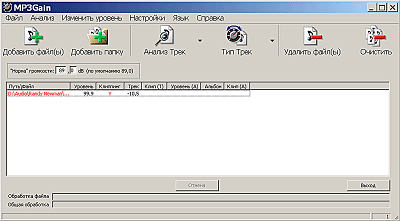
Рис.2. Рабочее окно программы MP3Gain
Как видим, интерфейс понятен даже блондинкам. Добавляем нужный (нужные) файлы или папку с mp3 файлами. Если интересно, жмём кнопку Анализ Трек — выводится информация об уровне громкости исходного файла (норма около 90 дб). Для увеличения (уменьшения) изменяем значение в окне «Норма» громкости и жмём кнопку в верхнем меню Тип Трек.
При этом сразу же изменяется уровень громкости исходного файла, то есть программа просто заменяет исходный файл на новый. Поэтому, если вы хотите сохранить исходник, то предварительно сделайте копию или вернитесь назад командой выпадающего меню правой кнопки Отменить изменения уровня.
Чтобы прослушать обработанный файл, можно сразу запустить его. В моей версии команда выпадающего меню Play mp3 file при клике правой кнопки по названию файла не работала и приходилось прослушивать файл из папки.
Для получения максимального увеличения громкости подбираете методом проб значение уровня до тех пор, пока не появятся заметные на слух искажения. Обычно вполне безболезненно можно поднять уровень до 100 — 110 дб.
Особо любопытные товарищи могут заглянуть в настройки программы MP3Gain. Там всё понятно без объяснений. Замечу только, что в выпадающем меню Тип Трек есть пункт Константа. Он аналогичен изменению уровня в окне «Норма» громкости, только более нагляден и показывает изменение громкости относительно начального уровня. Кроме того, здесь можно регулировать громкость по каждому каналу для стерео сигнала — рис.3:

Рис.3. Регулировка громкости в программе MP3Gain
В MP3Gain предусмотрена возможность выравнивания громкости как в отдельно взятом файле, так и в группе файлов, например, в каком-либо музыкальном альбоме. Программа не вносит изменений в кодирование/раскодирование mp3 файла, следовательно, качество музыкального трека остаётся неизменным. Обработке подвергается только громкость звука.
Источник: www.seomark.ru